ピボットの力: Excel のピボット テーブルを使ってみる
公開: 2015-02-05ビジネスのあらゆる側面を管理するためにスプレッドシートに依存している場合、ピボット テーブルを使用すると作業が大幅に楽になります。
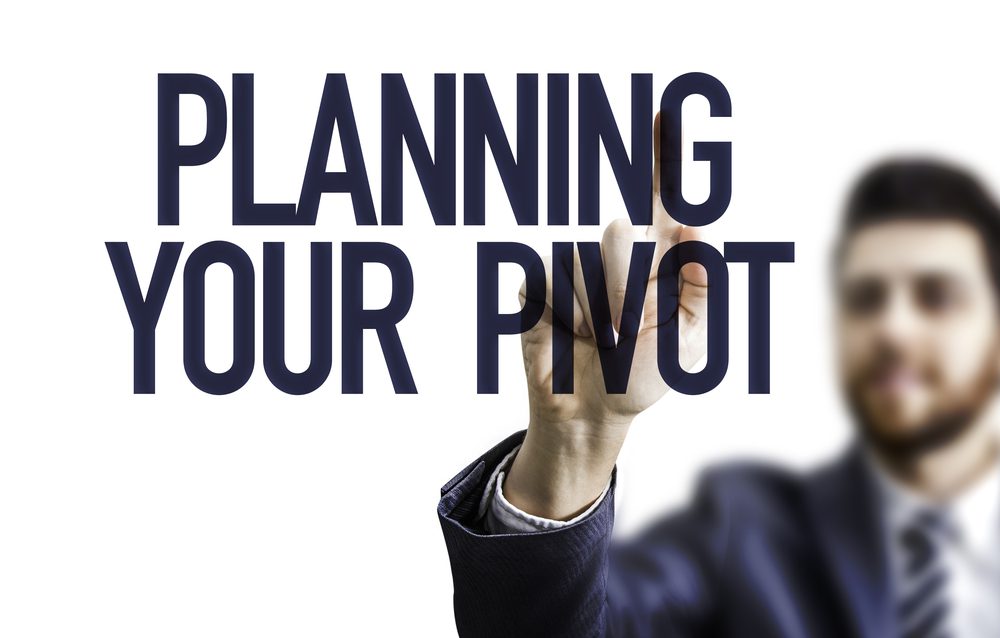
ピボット テーブルは、Microsoft Excel の最も強力な機能の 1 つですが、多くの人はそれらに気付いていないか、怖がっています。 この投稿では、これらのキャンプのいずれかに属している場合に、ピボット テーブルを紹介し、ピボット テーブルを作成する手順を順を追って説明します。
ピボットテーブルとは?
ピボット テーブルは、元のデータを変更せずに、さまざまな方法でデータを並べ替え、要約、分析、および表示できるレポート ツールです。 ピボット テーブルは元の行や列とは独立して機能するため、元のデータ テーブルを変更することなく、さまざまなビューやレポートを作成できます。
次のような多くの利点があります。
- 大きなテーブルから意味のある情報を数分で生成および抽出する機能。
- 時間の節約と効率。 ピボット テーブルは最小限のクリックで作成でき、マクロを作成したり、プログラマーを追跡したりする必要はありません。
- メモリ使用量が少ない。 ピボット テーブルによって PC の速度が低下することはありません。
- 自動更新。 ピボット テーブルは元のデータを参照するため、更新や変更との同期が維持されます。
それでは、簡単なピボット テーブルを作成しましょう。 しかし、その前に…
データが適切に整理されていることを確認する
ピボット テーブルを作成する前に、Excel が理解できるようにデータを整理する必要があります。 そうしないと、イライラする、無駄で実りのない旅に出ることになります。
- データを行と列に編成し、各行に販売注文や在庫トランザクションなどの 1 つのレコードに関する情報を含めます。
- 見出しを使用します。 最初の行には各列の見出しが必要であり、各見出しは一意である必要があります。
- データ型をまとめてください。 各列には、「テキスト」、「通貨」、「パーセンテージ」、「日付」など、同じタイプのデータが含まれている必要があります。 これらを 1 つの列に混在させないでください。
- 空白の行または列はありません。 空白のセルが存在する可能性がありますが (最小限に抑えてください)、表に完全に空白の行または列がないようにしてください。
- データを分離してください。 ピボット テーブルに使用しているデータセットと、ワークシート上の他のデータとの間には、ある程度の距離を置いてください。 これを行うには、1 つ以上の空白の行と列を使用してターゲット データの周囲にバッファー ゾーンを保持し、それが分離されるようにします。
ピボット テーブルを作成する
この例では、Excel 2010 を使用しています (Mac ユーザーの場合、これは Excel 2011 と同義です)。これは、ほとんどの中小企業で依然として使用されている主要なバージョンです。 朗報です。同僚が Excel 2007 (PC/Mac) でテストしましたが、手順はほぼ同じです。 エッグセレント。
これが私たちが始めているデータです。 3 つの地域で 3 つの異なる製品を販売している 3 人の営業担当者がいます。 彼らの売り上げは毎月計算されています。
どうぞ。
グロース マーケティング オートメーション: 次の波

データを選択
1. 使用するデータ (列と行) を強調表示します。 必ずヘッダー行を含めてください。
2. Excel リボンから、[挿入] タブをクリックします。
3. [テーブル] グループで、[ピボットテーブル] をクリックします。
4. [ピボットテーブルの作成] ダイアログ ボックスが表示されます。 強調表示したデータ範囲が事前に入力されているはずです。 そうでない場合は、ワークシートをクリックして範囲を手動で選択します。
5. ピボット テーブルの場所として [新しいワークシート] または [既存のワークシート] を選択し、[OK] をクリックします。
ピボット テーブルにフィールドを追加し、レポートの作成を開始する
手順 5 を完了すると、選択したオプションに応じて、既存のシートまたは新しいシートに存在する空のピボット テーブルが表示されます。
ピボット テーブル内の任意のセル (この例ではセル A3) を選択すると、右側にピボットテーブル フィールド リストが表示されます。 上部の「チェックボックス」リストと下部の 4 つの正方形の領域の 2 つのセクションがあります。 一番上のセクションのオプション リストが、元のデータ テーブル ヘッダーの行名と一致することに注意してください。
(すべての重要なビットが画像内にあることを確認するために、Excel ウィンドウを大幅に縮小したことに注意してください。あなたのものは、おそらくこれほど押しつぶされることはありません。)
6. ピボット テーブルを作成するには、まず上部のセクションからフィールドを選択します。 選択したオプション (基準) ごとに、自動的に配置されます
ピボットへの力
ピボット テーブルを使い始めると、ピボット テーブルなしで仕事 (またはボランティア活動、趣味、財政) をどのように行っていたのか不思議に思うでしょう。
確かに、非常に複雑でインタラクティブなピボット テーブルがいくつかありますが、そうである必要はありません。 シンプルな表 (この投稿で使用されているものなど) は、有用で洞察に満ちた情報を伝えるのに非常に効果的です。 変換して実験するのを待っているだけで、大量のデータが自由に使えるようになっているのは良い賭けです。
飛び込みます。
多少の試行錯誤が必要ですが、ピボット テーブルに慣れて機能するようになるのは比較的簡単なプロセスです。
ピボット テーブル ワークブックをダウンロードして練習を開始する
簡単に検索すると、多数のピボット テーブル テンプレートとチュートリアルが見つかります。 ただし、上記の例の作成に使用したワークブックをダウンロードしたい場合は、ここからダウンロードできます。 気軽に遊んだり、ニーズに合わせて変更したり、試してみてください。
